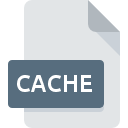
Extensión de archivo CACHE
Cache Format
-
Category
-
Popularidad3.9 (16 votes)
¿Qué es el archivo CACHE?
La extensión CACHE se usa para archivos de memoria caché , que son utilizados por muchos programas, por ejemplo, navegadores web, aplicaciones de grabación de audio o software de edición de imágenes. Los archivos CACHE almacenan varios tipos de datos a los que accedió recientemente una aplicación determinada.
¿Para qué se usan los archivos CACHE?
Los archivos CACHE contienen datos temporales almacenados por la aplicación dada para su uso posterior. Dichos datos se pueden recuperar rápidamente cuando sea necesario. El uso de datos temporales acelera varios procesos de aplicación, ya que el programa no necesita calcular ciertos datos o buscar la información necesaria cada vez que el usuario realiza una solicitud relacionada.
Creando y borrando archivos CACHE
Los archivos CACHE son archivos temporales almacenados en formato binario. Los archivos CACHE pueden aumentar de tamaño, pero dependen de la aplicación y del tipo de datos almacenados. El archivo CACHE se puede eliminar de manera segura si el espacio en disco disponible es un problema. Los archivos son generalmente eliminados por la aplicación automáticamente después de salir.
Información Adicional
Los archivos CACHE son creados y escritos por la aplicación en segundo plano, por lo que los usuarios rara vez los encuentran.
Los archivos CACHE se pueden usar para el uso sin conexión del sitio web mediante la creación de datos en caché de forma de imagen de sitio web.
Programas que admiten la extensión de archivo CACHE
Los archivos con el sufijo CACHE se pueden copiar a cualquier dispositivo móvil o plataforma del sistema, pero puede que no sea posible abrirlos correctamente en el sistema de destino.
Programas compatibles con el archivo CACHE
 MAC OS
MAC OS Updated: 01/29/2020
¿Cómo abrir un archivo CACHE?
Los problemas para acceder a CACHE pueden deberse a varias razones. Afortunadamente, los problemas más comunes con los archivos CACHE se pueden resolver sin un conocimiento profundo de TI, y lo más importante, en cuestión de minutos. Hemos preparado una lista de los cuales le ayudará a resolver sus problemas con los archivos CACHE.
Paso 1. Instalar el software Mozilla Firefox
 La causa principal y más frecuente que impide a los usuarios abrir archivos CACHE es que ningún programa que pueda manejar archivos CACHE esté instalado en el sistema del usuario. La solución más obvia es descargar e instalar Mozilla Firefox o uno de los programas enumerados: SeaMonkey, Left 4 Dead, Adobe Photoshop Album. La lista completa de programas agrupados por sistemas operativos se puede encontrar arriba. El método más seguro para descargar Mozilla Firefox instalado es ir al sitio web del desarrollador (Mozilla) y descargar el software utilizando los enlaces provistos.
La causa principal y más frecuente que impide a los usuarios abrir archivos CACHE es que ningún programa que pueda manejar archivos CACHE esté instalado en el sistema del usuario. La solución más obvia es descargar e instalar Mozilla Firefox o uno de los programas enumerados: SeaMonkey, Left 4 Dead, Adobe Photoshop Album. La lista completa de programas agrupados por sistemas operativos se puede encontrar arriba. El método más seguro para descargar Mozilla Firefox instalado es ir al sitio web del desarrollador (Mozilla) y descargar el software utilizando los enlaces provistos.
Paso 2. Actualice Mozilla Firefox a la última versión
 ¿Aún no puede acceder a los archivos CACHE aunque Mozilla Firefox esté instalado en su sistema? Asegúrese de que el software esté actualizado. A veces, los desarrolladores de software introducen nuevos formatos en lugar de los que ya son compatibles con las nuevas versiones de sus aplicaciones. Esta puede ser una de las causas por las cuales los archivos CACHE no son compatibles con Mozilla Firefox. La última versión de Mozilla Firefox debería admitir todos los formatos de archivo que sean compatibles con versiones anteriores del software.
¿Aún no puede acceder a los archivos CACHE aunque Mozilla Firefox esté instalado en su sistema? Asegúrese de que el software esté actualizado. A veces, los desarrolladores de software introducen nuevos formatos en lugar de los que ya son compatibles con las nuevas versiones de sus aplicaciones. Esta puede ser una de las causas por las cuales los archivos CACHE no son compatibles con Mozilla Firefox. La última versión de Mozilla Firefox debería admitir todos los formatos de archivo que sean compatibles con versiones anteriores del software.
Paso 3. Asociar Cache Format archivos con Mozilla Firefox
Si tiene instalada la última versión de Mozilla Firefox y el problema persiste, selecciónelo como el programa predeterminado que se utilizará para administrar CACHE en su dispositivo. El proceso de asociar formatos de archivo con la aplicación predeterminada puede diferir en detalles según la plataforma, pero el procedimiento básico es muy similar.

El procedimiento para cambiar el programa predeterminado en Windows
- Al hacer clic en CACHE con el botón derecho del mouse, aparecerá un menú en el que debe seleccionar la opción
- Seleccione
- Finalmente seleccione , señale la carpeta donde está instalado Mozilla Firefox, marque la casilla Usar siempre esta aplicación para abrir archivos CACHE y configure su selección haciendo clic en el botón

El procedimiento para cambiar el programa predeterminado en Mac OS
- Haga clic derecho en el archivo CACHE y seleccione
- Vaya a la sección . Si está cerrado, haga clic en el título para acceder a las opciones disponibles.
- Seleccione el software apropiado y guarde su configuración haciendo clic en
- Finalmente, un Este cambio se aplicará a todos los archivos con el mensaje de extensión CACHE debería aparecer. Haga clic en el botón para confirmar su elección.
Paso 4. Verifique que el CACHE no esté defectuoso
Si siguió las instrucciones de los pasos anteriores pero el problema aún no se resuelve, debe verificar el archivo CACHE en cuestión. Pueden surgir problemas al abrir el archivo debido a varias razones.

1. El CACHE puede estar infectado con malware; asegúrese de escanearlo con una herramienta antivirus.
Si ocurriera que el CACHE está infectado con un virus, esta puede ser la causa que le impide acceder a él. Se recomienda escanear el sistema en busca de virus y malware lo antes posible o utilizar un escáner antivirus en línea. El archivo CACHE está infectado con malware? Siga los pasos sugeridos por su software antivirus.
2. Compruebe si el archivo está dañado o dañado
Si obtuvo el archivo CACHE problemático de un tercero, pídale que le proporcione otra copia. Es posible que el archivo se haya copiado erróneamente y que los datos hayan perdido integridad, lo que impide acceder al archivo. Al descargar el archivo con la extensión CACHE de Internet, puede producirse un error que da como resultado un archivo incompleto. Intenta descargar el archivo nuevamente.
3. Asegúrese de tener los derechos de acceso adecuados
A veces, para acceder a los archivos, el usuario debe tener privilegios administrativos. Inicie sesión con una cuenta administrativa y vea si esto resuelve el problema.
4. Compruebe si su sistema puede manejar Mozilla Firefox
Si el sistema está bajo carga pesada, es posible que no pueda manejar el programa que usa para abrir archivos con la extensión CACHE. En este caso, cierre las otras aplicaciones.
5. Compruebe si tiene las últimas actualizaciones del sistema operativo y los controladores.
El sistema, los controladores y los programas actualizados regularmente mantienen su computadora segura. Esto también puede evitar problemas con los archivos Cache Format. Es posible que una de las actualizaciones disponibles del sistema o del controlador resuelva los problemas con los archivos CACHE que afectan a versiones anteriores de un software dado.
¿Quieres ayudar?
Si dispones de información adicional acerca de la extensión de archivo CACHE estaremos agradecidos si la facilitas a los usuarios de nuestra página web. Utiliza el formulario que se encuentra aquí y mándanos tu información acerca del archivo CACHE.

 Windows
Windows 



